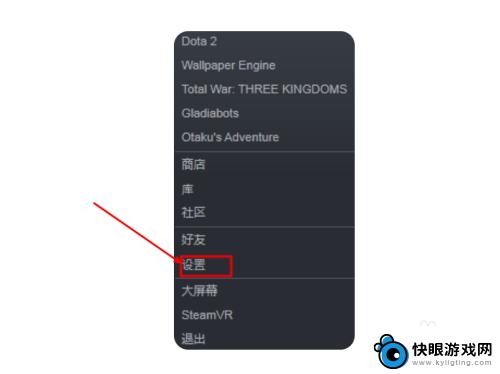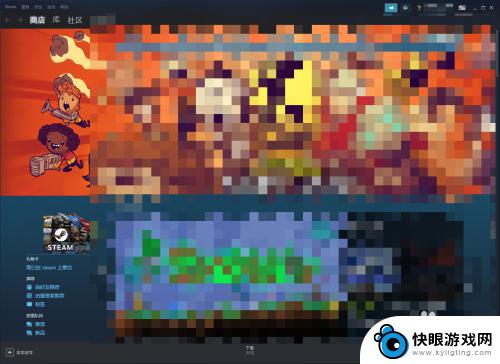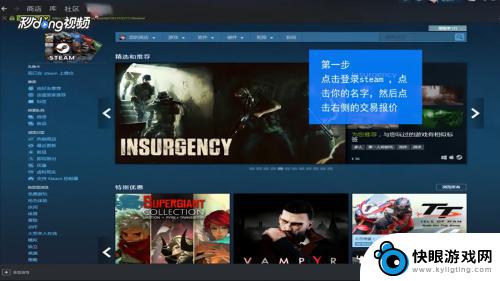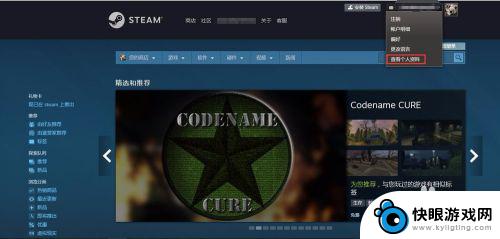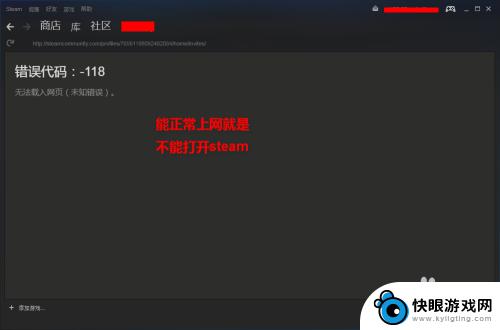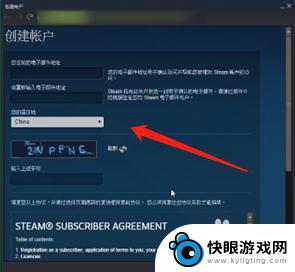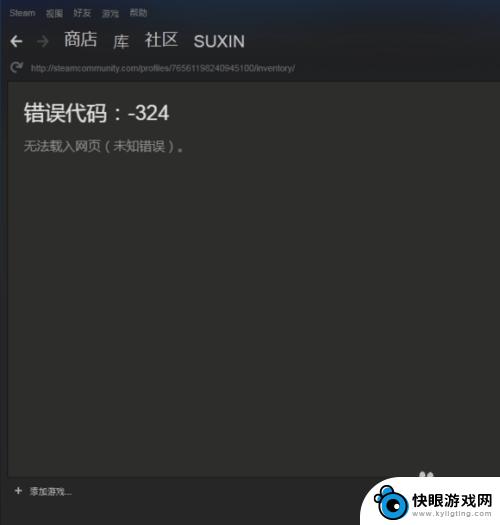steam上的404怎么做好 Steam网页404报错怎么办
在使用Steam平台的过程中,有时候可能会遇到404页面找不到的情况,当我们点击链接或输入网址时出现404错误时,不要惊慌可以尝试刷新页面或者清除浏览器缓存来解决问题。如果问题依然存在,可以尝试使用其他浏览器或等待一段时间后再尝试访问。通过这些简单的方法,我们可以更好地处理Steam网页404报错问题。
Steam网页404报错怎么办
具体步骤:
1.首先我们打开C盘找到hosts文件,我们的hosts文件一般默认路径为:C:\Windows\System32\drivers\etc
5怎么打开hosts文件 如何打开hosts文件
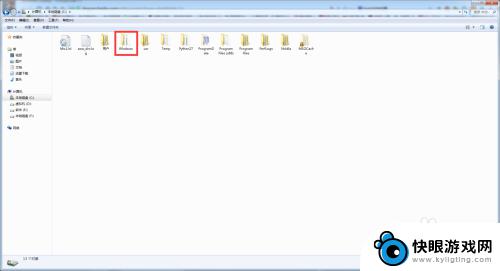
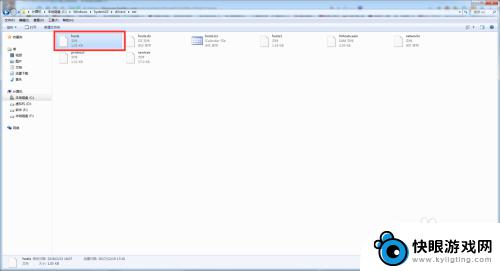
2.进入etc文件夹后,我们会看到有一个名为hosts的文件。通过修改hosts文件我们可以解决一些网站404的问题,以记事本格式打开。
382steam错误代码118 解决方案
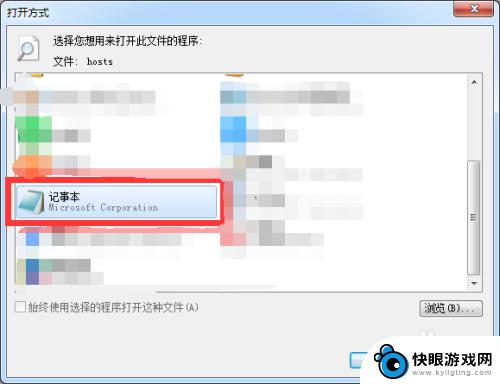
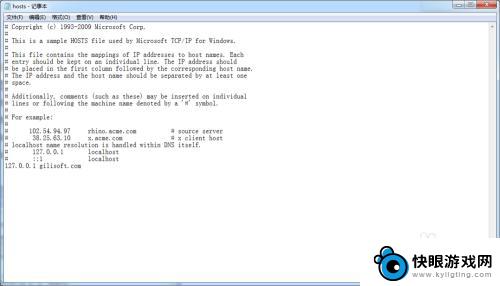
3.然后我们在hosts文件下方添加以下内容:
69.192.12.123 store.steampowered.com
69.192.12.123 steamcommunity.com
210.61.248.184 cdn.akamai.steamstatic.com
210.61.248.184 store.akamai.steamstatic.com
23.52.74.146 steamcommunity.com
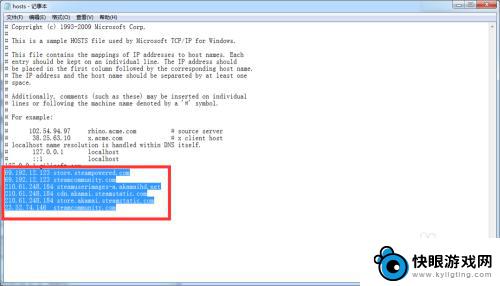
4.接下来我们打开CMD命令符修改DNS命令为:netsh interface ip set dns 本地连接 static 114.114.114.114 我们也可以通过手动修改,这只是修改DNS的几种方式之一。

5.然后我们重启steam软件,你会发现之前steam显示404的问题就已经解决了。当然我们必须要确定自己的电脑可以正常连接网络。
852018公共DNS服务器地址评估—DNS推荐
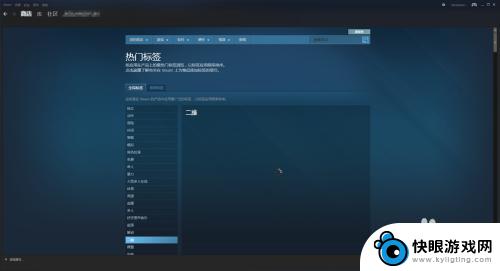
本文将为您介绍如何处理Steam上的404错误。希望本文对您有所帮助,这将是非常有意义的事情!